¿Cómo eliminar el malware de tipo ladrón Mars del sistema operativo?
TroyanoConocido también como: Malware Mars
Obtenga un escaneo gratuito y verifique si su computadora está infectada.
ELIMÍNELO AHORAPara usar el producto con todas las funciones, debe comprar una licencia para Combo Cleaner. 7 días de prueba gratuita limitada disponible. Combo Cleaner es propiedad y está operado por RCS LT, la empresa matriz de PCRisk.
¿Qué es el ladrón de Mars?
Mars es un trozo de software malicioso clasificado como ladrón. El malware dentro de esta clasificación opera extrayendo contenido e información de los dispositivos infectados. Esto se aplica a Mars también, puede obtener sigilosamente una amplia variedad de datos. Por lo tanto, las amenazas que plantea este malware son bastante amplias.
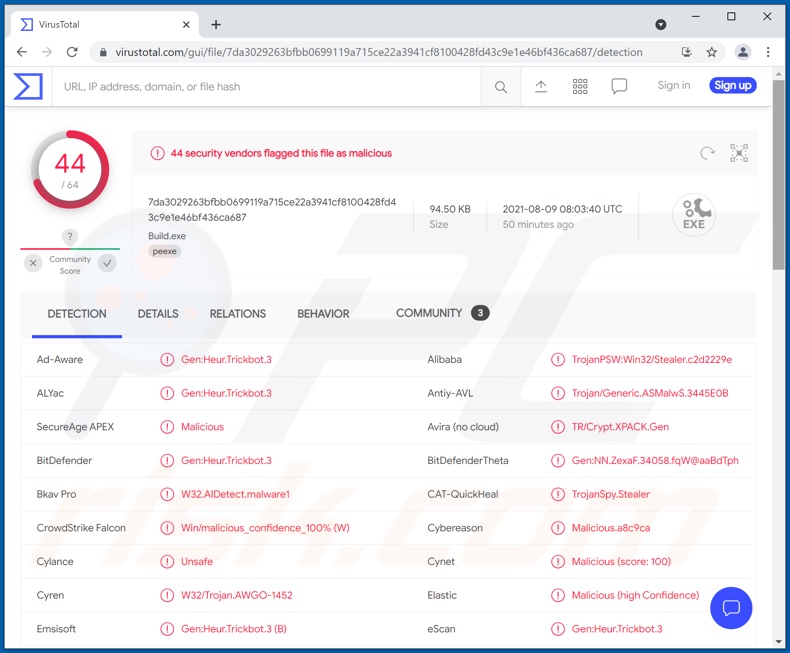
El malware Mars en detalle
El ladrón Mars es un programa malicioso ligero. Por lo tanto, no pone a prueba el sistema operativo (Sistema operativo) comprometido, lo que significa que no hay signos evidentes de infección (por ejemplo, disminución significativa en el tiempo de respuesta/operación, bloqueos del sistema, etc.).
Este malware recopila información relacionada con la máquina infectada, que incluye: computadora de escritorio/portátil, modelo de procesador, tamaño de RAM, modelo de tarjeta gráfica, ID de la máquina, GUID (número de identificación único global), versión y arquitectura del sistema operativo, nombre del dispositivo, nombre de usuario de la cuenta, dirección IP (geolocalización), zona horaria y configuración de hora del dispositivo, idioma del sistema operativo, disposición alfabética del teclado, lista de productos de software instalados y su versión, etc.
El ladrón Mars también puede extraer historiales de navegación y descarga de archivos, cookies de Internet, datos de autocompletar/autocompletar y contraseñas almacenadas de los siguientes navegadores: Google Chrome, Chromium, Mozilla Firefox, Microsoft Edge y su versión Chromium, Internet Explorer, Opera Stable, Opera GX , Opera Neon, Kometa, Amigo, Torch, Orbitum, Comodo Dragon y muchos otros.
Además, este programa malicioso apunta a extensiones/complementos de navegadores de criptomonedas (por ejemplo, TronLink, MetaMask, Binance Chain Wallet, Yoroi, Nifty Wallet, Math Wallet, Coinbase Wallet, Guarda, EQUAL Wallet, etc.) y aquellos diseñados para 2FA - Autenticación de dos fautores (por ejemplo, Authy, EOS Authenticator, GAuth Authenticator y Trezor Password Manager).
Las billeteras de criptomonedas, como: Bitcoin Core y sus derivados (por ejemplo, DashCore, Dogecoin, LiteCoin, Zcash, etc.), Atomic, Binance, Coinomi, Ethereum, Electrum, Electrum LTC, Electron Cash, Exodus, JAXX y MultiDoge, son objetivo de este malware también.
Otra funcionalidad de este programa es la exfiltración e infiltración de archivos. El primero es la descarga de archivos de las víctimas y el segundo es la carga de archivos de los ciberdelincuentes en el dispositivo infectado. La infiltración de contenido se puede utilizar para inyectar malware adicional (por ejemplo, troyanos, ransomware, criptomineros, etc.) en el sistema.
En resumen, Mars puede causar múltiples infecciones del sistema, graves problemas de privacidad, pérdidas financieras significativas y conducir al robo de identidad. Si se sospecha o se sabe que Mars (u otro malware) ya se ha infiltrado en el dispositivo, se debe usar un antivirus para eliminarlo sin demora.
| Nombre | Malware Mars |
| Tipo de Amenaza | Trojan, password-stealing virus, banking malware, spyware. |
| Nombres de Detección | Avira (no cloud) (TR/Crypt.XPACK.Gen), Combo Cleaner (Gen:Heur.Trickbot.3), ESET-NOD32 (una variante de Win32/PSW.Agent.OMJ), Kaspersky (HEUR:Trojan-Spy.Win32.Stealer.gen), Microsoft (Trojan:Win32/Mamson.A!ac), Lista Completa de Detecciones (VirusTotal) |
| Síntomas | Los troyanos están diseñados para infiltrarse sigilosamente en la computadora de la víctima y permanecer en silencio, por lo que no hay síntomas particulares claramente visibles en una máquina infectada. |
| Métodos de Distribución | Archivos adjuntos de email infectados, anuncios maliciosos online, ingeniería social, 'cracks' de software. |
| Daño | Contraseñas robadas e información bancaria, robo de identidad, la computadora de la víctima es agregada a una botnet. |
| Eliminación de Malware |
Para eliminar posibles infecciones de malware, escanee su computadora con un software antivirus legítimo. Nuestros investigadores de seguridad recomiendan usar Combo Cleaner. Descargue Combo Cleaner para WindowsEl detector gratuito verifica si su equipo está infectado. Para usar el producto con todas las funciones, debe comprar una licencia para Combo Cleaner. 7 días de prueba gratuita limitada disponible. Combo Cleaner es propiedad y está operado por RCS LT, la empresa matriz de PCRisk. |
Malware en general
FickerStealer, MoistStealer, Jupyter, RedLine Stealer, Little Thief, HackBoss y Xenon son algunos ejemplos de programas maliciosos con habilidades de tipo ladrón. El malware puede tener varias funcionalidades dañinas, que pueden estar en diferentes combinaciones.
Los tipos/habilidades populares son: exfiltración de archivos, extracción de datos, espionaje (por ejemplo, tomar capturas de pantalla, grabar pulsaciones de teclas y/o audio/video a través de micrófonos y cámaras, etc.), descarga/instalación de malware adicional, encriptado de datos y/o bloqueo pantalla del dispositivo con fines de secuestro (ransomware), uso de recursos del sistema para extraer criptomonedas (cryptominers), etc.
Independientemente de cómo opere el malware, su único objetivo es generar ingresos para las personas/grupos que lo utilizan. Las infecciones del sistema ponen en peligro la integridad del dispositivo y la seguridad del usuario. Por lo tanto, todas las amenazas deben eliminarse inmediatamente después de la detección.
¿Cómo se infiltró Mars en mi computadora?
En el momento de la investigación, el ladrón de Mars se ofrecía a la venta online. Por lo tanto, la forma en que se propaga este programa malicioso depende de los ciberdelincuentes específicos que lo utilicen.
En general, el software malicioso se distribuye comúnmente a través de canales de descarga dudosos, por ejemplo, páginas web de alojamiento de archivos gratuitos y no oficiales (freeware), redes de intercambio punto a punto (clientes Torrent, eMule, Gnutella, etc.) y otras páginas web de terceros. descargadores
Las herramientas de activación ilegal ("cracks") y las actualizaciones fraudulentas son los principales ejemplos de contenido que propaga malware. Las herramientas de "craqueo" pueden causar infecciones en lugar de activar productos con licencia. Los actualizadores falsos infectan los sistemas abusando de las fallas de los programas obsoletos y/o instalando software malicioso en lugar de las actualizaciones prometidas.
Las campañas de spam también se utilizan para proliferar PUAs. Este término define una operación a gran escala durante la cual se envían miles de emails engañosos/fraudulentos. Estas emails tienen archivos infecciosos adjuntos y/o contienen enlaces de descarga de dicho contenido.
Los archivos virulentos pueden estar en una variedad de formatos, por ejemplo, documentos PDF y de Microsoft Office, archivos (RAR, ZIP, etc.), ejecutables (.exe, .run, etc.), JavaScript, etc. Cuando los archivos se ejecutan, ejecutan o abren de otro modo, se inicia el proceso de infección.
¿Cómo evitar la instalación de malware?
Se recomienda utilizar únicamente fuentes oficiales y verificadas. Además, todos los productos de software deben activarse/actualizarse con funciones proporcionadas por desarrolladores legítimos. No se deben abrir emails sospechosos e irrelevantes, especialmente los archivos adjuntos o enlaces que se encuentren en ellos.
Para garantizar la seguridad del dispositivo y del usuario, es crucial tener instalado y actualizado un antivirus/antispyware confiable. Este software debe usarse para ejecutar análisis regulares del sistema y eliminar las amenazas detectadas. Si cree que su computadora ya está infectada, le recomendamos ejecutar un escaneo con Combo Cleaner Antivirus para Windows para eliminar automáticamente el malware infiltrado.
Capturas de pantalla del ladrón Mars promocionado en un foro de hackers:
Capturas de pantalla del panel de administración del ladrón de Mars:
Eliminación automática instantánea de malware:
La eliminación manual de amenazas puede ser un proceso largo y complicado que requiere conocimientos informáticos avanzados. Combo Cleaner es una herramienta profesional para eliminar malware de forma automática, que está recomendado para eliminar malware. Descárguelo haciendo clic en el siguiente botón:
DESCARGAR Combo CleanerSi decide descargar este programa, quiere decir que usted está conforme con nuestra Política de privacidad y Condiciones de uso. Para usar el producto con todas las funciones, debe comprar una licencia para Combo Cleaner. 7 días de prueba gratuita limitada disponible. Combo Cleaner es propiedad y está operado por RCS LT, la empresa matriz de PCRisk.
Menú rápido:
- ¿Qué es Mars?
- PASO 1. Eliminación manual del malware Mars.
- PASO 2. Revise si su computadora está limpia.
¿Cómo eliminar el malware manualmente?
La eliminación manual de malware es una tarea complicada. Por lo general, es mejor permitir que los programas antivirus o antimalware lo hagan automáticamente. Para eliminar este malware, recomendamos utilizar Combo Cleaner Antivirus para Windows.
Si desea eliminar el malware manualmente, el primer paso es identificar el nombre del malware que está intentando eliminar. Aquí hay un ejemplo de un programa sospechoso que se ejecuta en la computadora de un usuario:

Si revisó la lista de programas que se ejecutan en su computadora, por ejemplo, usando el administrador de tareas, e identificó un programa que parece sospechoso, debe continuar con estos pasos:
 Descargue un programa llamado Autoruns. Este programa muestra aplicaciones de inicio automático, registro y ubicaciones del sistema de archivos:
Descargue un programa llamado Autoruns. Este programa muestra aplicaciones de inicio automático, registro y ubicaciones del sistema de archivos:

 Reinicie su computadora en Modo Seguro:
Reinicie su computadora en Modo Seguro:
Usuarios de Windows XP y Windows 7: Inicie su computador en modo seguro. Haga clic en Inicio, clic en Apagar, clic en Reiniciar, clic en Aceptar. Durante el proceso de inicio de su computador, presione la tecla F8 en su teclado varias veces hasta que vea el menú Opciones Avanzadas de Windows, y luego seleccione Modo Seguro con Funciones de Red de la lista.

Video que muestra cómo iniciar Windows 7 en "Modo Seguro con Funciones de Red":
Usuarios de Windows 8: Iniciar Windows 8 en Modo Seguro con Funciones de Red: vaya a la pantalla de inicio de Windows 8, escriba Avanzado, en los resultados de búsqueda, seleccione Configuración. Haga clic en Opciones de inicio avanzadas, en la ventana abierta "Configuración General de PC", seleccione Inicio Avanzado. Clic en el botón "Reiniciar Ahora". Su computadora ahora se reiniciará en el "Menú de opciones de inicio avanzado". Haga clic en el botón "Solucionar problemas" y luego clic en el botón "Opciones avanzadas". En la pantalla de opciones avanzadas, haga clic en "Configuración de inicio". Haga clic en el botón "Reiniciar". Su PC se reiniciará en la pantalla de Configuración de inicio. Presione F5 para iniciar en Modo Seguro con Funciones de Red.

Video que muestra cómo iniciar Windows 8 en "Modo Seguro con Funciones de Red":
Usuarios de Windows 10: Haga clic en el logotipo de Windows y seleccione el icono de Encendido. En el menú abierto, haga clic en "Reiniciar" mientras mantiene presionado el botón "Shift" en su teclado. En la ventana "Elija una opción", haga clic en "Solucionar Problemas", luego seleccione "Opciones Avanzadas". En el menú de opciones avanzadas, seleccione "Configuración de Inicio" y haga clic en el botón "Reiniciar". En la siguiente ventana, debe hacer clic en la tecla "F5" en su teclado. Esto reiniciará su sistema operativo en modo seguro con funciones de red.

Video que muestra cómo iniciar Windows 10 en "Modo Seguro con Funciones de Red":
 Extraiga el archivo descargado y ejecute el archivo Autoruns.exe.
Extraiga el archivo descargado y ejecute el archivo Autoruns.exe.

 En la aplicación Autoruns, haga clic en "Opciones" en la parte superior y desactive las opciones "Ocultar ubicaciones vacías" y "Ocultar entradas de Windows". Después de este procedimiento, haga clic en el icono "Actualizar".
En la aplicación Autoruns, haga clic en "Opciones" en la parte superior y desactive las opciones "Ocultar ubicaciones vacías" y "Ocultar entradas de Windows". Después de este procedimiento, haga clic en el icono "Actualizar".

 Consulte la lista provista por la aplicación Autoruns y localice el archivo de malware que desea eliminar.
Consulte la lista provista por la aplicación Autoruns y localice el archivo de malware que desea eliminar.
Debe anotar la ruta y nombre completos. Tenga en cuenta que algunos programas maliciosos ocultan nombres de procesos bajo nombres legítimos de procesos de Windows. En esta etapa, es muy importante evitar eliminar los archivos del sistema. Después de localizar el programa sospechoso que desea eliminar, haga clic con el botón derecho del mouse sobre su nombre y elija "Eliminar".

Después de eliminar el malware a través de la aplicación Autoruns (esto asegura que el malware no se ejecutará automáticamente en el próximo inicio del sistema), debe buscar el nombre del malware en su computadora. Asegúrese de habilitar los archivos y carpetas ocultos antes de continuar. Si encuentra el nombre de archivo del malware, asegúrese de eliminarlo.

Reinicie su computadora en modo normal. Seguir estos pasos debería eliminar cualquier malware de su computadora. Tenga en cuenta que la eliminación manual de amenazas requiere habilidades informáticas avanzadas. Si no tiene estas habilidades, deje la eliminación de malware a los programas antivirus y antimalware.
Es posible que estos pasos no funcionen con infecciones avanzadas de malware. Como siempre, es mejor prevenir la infección que intentar eliminar el malware más tarde. Para mantener su computadora segura, instale las últimas actualizaciones del sistema operativo y use un software antivirus. Para asegurarse de que su computadora esté libre de infecciones de malware, recomendamos escanearla con Combo Cleaner Antivirus para Windows.
Preguntas Frecuentes (FAQ)
Mi computadora está infectada con el ladrón Mars, ¿debo formatear mi dispositivo de almacenamiento para deshacerme de él?
No, no es necesario formatear el dispositivo de almacenamiento para eso. El malware como el ladrón Mars se puede eliminar sin formatear.
¿Cuáles son los mayores problemas que puede causar el malware?
Depende del tipo de malware (diferentes tipos de malware tienen diferentes propósitos). Puede causar pérdidas financieras, pérdida de datos, disminución del rendimiento de la computadora, más infecciones, pérdida de acceso a cuentas personales y otros problemas.
¿Cuál es el propósito del ladrón de Mars?
El ladrón de Mars puede extraer información de los navegadores web (por ejemplo, datos de autocompletado, contraseñas guardadas, navegación e historial de descargas). También puede robar varias billeteras criptográficas, descargar (y cargar) archivos desde/hacia una computadora.
¿Cómo se infiltró un malware en mi computadora?
Por lo general, el malware se distribuye mediante herramientas/instaladores de desencriptado de software para software desencriptado, emails maliciosos, mensajes de advertencia del sistema falsos (y otras técnicas de ingeniería social), descargas no autorizadas, fuentes no confiables para descargar archivos/programas, actualizadores falsos.
¿Me protegerá Combo Cleaner del malware?
Sí, Combo Cleaner puede escanear el sistema operativo, detectar y eliminar casi todo el malware conocido. Las computadoras infectadas con malware de alta gama deben analizarse mediante el análisis completo. El malware de este tipo puede ocultarse profundamente en el sistema operativo.
Compartir:

Tomas Meskauskas
Investigador experto en seguridad, analista profesional de malware
Me apasiona todo lo relacionado con seguridad informática y tecnología. Me avala una experiencia de más de 10 años trabajando para varias empresas de reparación de problemas técnicos y seguridad on-line. Como editor y autor de PCrisk, llevo trabajando desde 2010. Sígueme en Twitter y LinkedIn para no perderte nada sobre las últimas amenazas de seguridad en internet.
El portal de seguridad PCrisk es ofrecido por la empresa RCS LT.
Investigadores de seguridad han unido fuerzas para ayudar a educar a los usuarios de ordenadores sobre las últimas amenazas de seguridad en línea. Más información sobre la empresa RCS LT.
Nuestras guías de desinfección de software malicioso son gratuitas. No obstante, si desea colaborar, puede realizar una donación.
DonarEl portal de seguridad PCrisk es ofrecido por la empresa RCS LT.
Investigadores de seguridad han unido fuerzas para ayudar a educar a los usuarios de ordenadores sobre las últimas amenazas de seguridad en línea. Más información sobre la empresa RCS LT.
Nuestras guías de desinfección de software malicioso son gratuitas. No obstante, si desea colaborar, puede realizar una donación.
Donar
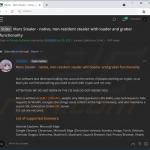
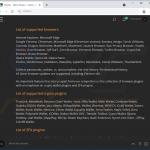
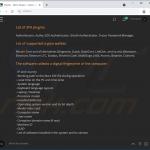
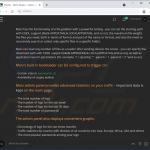
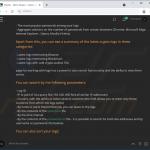
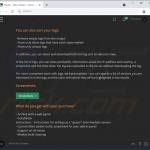
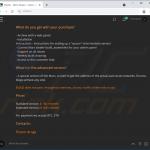
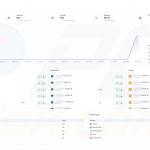
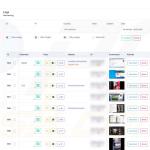
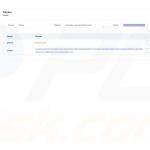
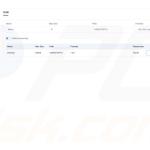
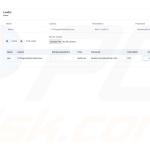
▼ Mostrar discusión